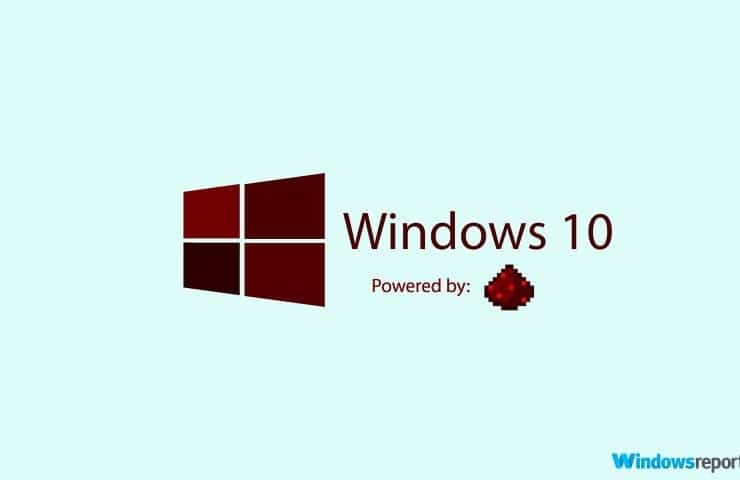이 소프트웨어는 일반적인 컴퓨터 오류를 복구하고 파일 손실, 맬웨어, 하드웨어 오류로부터 사용자를 보호하고 최대 성능을 위해 PC를 최적화합니다. 3 가지 간단한 단계로 PC 문제를 해결하고 바이러스를 제거하십시오.
- Restoro PC 수리 도구 다운로드 특허 기술 (특허 가능 여기).
- 딸깍 하는 소리 스캔 시작 PC 문제를 일으킬 수있는 Windows 문제를 찾습니다.
- 딸깍 하는 소리 모두 고쳐주세요 컴퓨터의 보안 및 성능에 영향을 미치는 문제 해결
- Restoro는 0 이번 달 독자.
Microsoft는 이미 Fast Ring Insiders에 새로운 빌드를 출시하기 시작했습니다. Restone 2 빌드 프로그램. 많은 내부자가 이미보고했습니다 그들은 설치할 수 없습니다 첫 번째 Redstone 2 빌드는 컴퓨터에 있으며이 문제는 다음 빌드에서도 나타날 것으로 예상됩니다.
사실, 마이크로 소프트가 새로운 빌드를 출시 할 때마다 내부자를 괴롭히는 첫 번째 문제는 성가신 문제라고 말하는 것은 당연합니다. 설치 버그.
사용자가 빌드 설치 버그를 설명하는 방법은 다음과 같습니다.
“문제는 업데이트가 다운로드되고 컴퓨터를 다시 시작하여 업데이트를 설치합니다. 23 %에서는 멈 춥니 다. 작은 원이 회전을 멈 춥니 다. 48 시간 동안 그대로 두어 아무 일도 할 수 없는지 확인했지만 그렇지 않았습니다. 23 %로 고정되었습니다. "
수정: Windows 10 빌드가 업데이트되지 않거나 중단됨
최신 Windows 10 빌드가 업데이트되지 않거나 단순히 중단되는 경우 아래 설명 된 단계에 따라 이러한 문제를 해결하세요.
해결 방법 1 – Microsoft 계정으로 로그인했고 Fast Ring 상태인지 확인합니다.
업데이트를 다운로드하고 설치하려면 Microsoft 계정을 사용하여 로그인해야합니다. 또한 설정 > 계정 > 검증 버튼을 눌러 계정이 컴퓨터에서 확인되었는지 확인합니다.

셋째, Microsoft가 업데이트를 배포하는 첫 번째 링인 Fast Ring을 사용하고 있는지 확인합니다. 아직 Fast Ring을 사용하고 있지 않고 오늘 전환 한 경우 Microsoft에서 변경 사항을 적용하는 데 거의 24 시간이 걸릴 수 있습니다. 따라서 최신 빌드를 감지하고 다운로드하려면 조금 더 기다려야합니다.
해결 방법 2 – $ WINDOWS. ~ BT 폴더 삭제
빌드 설치가 실패 할 때마다 $ WINDOWS. ~ BT 폴더를 삭제하고 컴퓨터를 재부팅 한 다음 빌드를 다시 다운로드하십시오. 기본 Windows Update 폴더를 찾으려면 다음 가이드를 따르십시오.
- 이동 이 PC
- 클릭 전망 메뉴> 선택 표시 / 숨기기
- 을 체크 해봐 숨겨진 항목 체크 박스

4. 옵션이 활성화되면 모든 숨겨진 파일이 약간 투명한 글꼴로 목록에 나타납니다.

시스템 검사를 실행하여 잠재적 오류 발견

Restoro 다운로드
PC 수리 도구

딸깍 하는 소리 스캔 시작 Windows 문제를 찾습니다.

딸깍 하는 소리 모두 고쳐주세요 특허 기술 문제를 해결합니다.
Restoro Repair Tool로 PC 스캔을 실행하여 보안 문제 및 속도 저하를 일으키는 오류를 찾으십시오. 검사가 완료된 후 복구 프로세스는 손상된 파일을 새로운 Windows 파일 및 구성 요소로 대체합니다.
5. 삭제 $ WINDOWS. ~ BT 폴더.
해결 방법 3 – 빠른 링에서 느린 링으로 전환 한 다음 빠른 링으로 돌아 가기
이 작업은 단순 해 보일 수 있지만 일부 사용자에게는 다음을 확인하는 것처럼 실제로 작동합니다. "우연인지 아닌지는 확실하지 않지만 고급 옵션으로 이동하여 FAST에서 SLOW로 변경 한 다음 다시 FAST로 변경 한 후 다시 시작하면 [build] 다운로드가 시작되었습니다."
- 이동 윈도우 업데이트 ~로부터 설정 페이지
- 이동 고급 옵션 빠른 링 업데이트 옵션을 느린 링으로 변경하십시오.
- 창을 닫고 Windows 업데이트 센터를 다시 엽니 다.
- 이동 고급 옵션 다시 Fast Ring으로 변경합니다. 다음에 열 때 Windows 업데이트 센터, 업데이트 절차가 즉시 시작됩니다.
해결 방법 4 – Windows 업데이트 문제 해결사 실행
다운로드 Windows 업데이트 문제 해결사, 도구를 실행 한 다음 빌드를 다시 설치하십시오.
해결 방법 5 – SFC / Scannow 명령 실행
프레스 Windows 키 + X 명령 프롬프트 (관리자)를 선택합니다. 명령 프롬프트 창이 열리면 다음을 입력하십시오. sfc / scannow 실행하려면 Enter를 누르십시오. 명령이 완료 될 때까지 기다린 다음 빌드를 다운로드하여 설치해보십시오.
해결 방법 6 – SoftwareDistribution 폴더의 내용 삭제
- 이동 C: WindowsSoftwareDistributionDownload 폴더에있는 모든 항목을 삭제합니다.
- 명령 프롬프트 관리자 실행> 명령 실행 wuauclt.exe / updatenow
- 명령 실행이 완료 될 때까지 기다렸다가 빌드를 다시 다운로드하고 설치하십시오.
해결 방법 7 – 다시 시작 BITS, 암호화, MSI 설치 프로그램 그리고 Windows 업데이트 서비스.
- 시작하다 명령 프롬프트 (관리자)
- 다음 명령을 입력하여 비트, 암호화, MSI 설치 프로그램 그리고 Windows 업데이트 서비스. 각 명령 다음에 Enter 키를 누릅니다.
net stop wuauserv
net stop cryptSvc
순 정지 비트
net stop msiserver
3. 다음 명령을 입력하여 소프트웨어 배포 과 Catroot2 폴더. 각 명령을 입력 한 후 Enter 키를 누르십시오.
ren C: WindowsSoftwareDistribution SoftwareDistribution.old
ren C: WindowsSystem32catroot2 Catroot2.old
4. 다음 명령을 입력하여 비트, 암호화, MSI 설치 프로그램 그리고 Windows 업데이트 서비스. 항상 그렇듯이 각 명령을 입력 한 후 Enter 키를 누르십시오.
net start wuauserv
net start cryptSvc
순 시작 비트
net start msiserver
5. 종료를 입력하고 컴퓨터를 다시 시작하고 빌드를 다시 설치하십시오.
이러한 솔루션 중 하나가 이러한 빌드 설치 문제를 해결하는 데 도움이되어 Windows 10의 최신 기능을 테스트 할 수 있기를 바랍니다.
확인해야 할 관련 이야기 :
- Microsoft는 기념일 업데이트가 멈춤을 공식적으로 인정합니다.
- 수정: Windows 10 1 주년 업데이트 사운드 문제
- 수정: Windows 10 1 주년 업데이트로 인해 디스크 사용량이 100 % 발생 함
 여전히 문제가 있습니까?이 도구로 문제를 해결하세요.
여전히 문제가 있습니까?이 도구로 문제를 해결하세요.
- 이 PC 수리 도구 다운로드 TrustPilot.com에서 우수 등급 (이 페이지에서 다운로드가 시작됩니다).
- 딸깍 하는 소리 스캔 시작 PC 문제를 일으킬 수있는 Windows 문제를 찾습니다.
- 딸깍 하는 소리 모두 고쳐주세요 특허 기술 문제를 해결하는 방법 (독자 전용 할인).
Restoro는 0 이번 달 독자.